Начини за уклањање изобличења звука у слушалицама на рачунару или лаптопу

- 3160
- 716
- Moses Grimes
Вањске звукове, шиштање и пуцкетање у слушалицама значајно смањују квалитет звука, што је аудиција садржаја нелагодно. Сличан феномен може бити резултат различитих фактора и корисника који је наишао на проблем, да сазна разлог опција решења за решење.
Бука у слушалицама није увек индицирана у квару уређаја, тако да не бисте требали чак ни да одмах не напишете ни нове опрему. Иако су разлози обично нису очигледни, можете да решите проблем са собом без прибегавања помоћи стручњака.

Почињање да елиминишу феномен и сазнање зашто звучно схватање у слушалицама, најважнији задатак је да утврди шта тачно изазива буку - уређај за слушање или извор звука.
Проблем је често погрешна веза, што се тиче погрешних подешавања или недостатка контакта приликом повезивања, који се може појавити из више разлога. Ако је звук смањује и заостаје у слушалицама који се повезују путем Блуетоотх-а, обично је узрок изобличења сјетве батерије, неспојивост уређаја за парење на Блуетоотх-у или погрешним управљачким програмима.
Провера опреме
Започните потрагу за узроцима Ако је звук у слушалицама почело да диезе, то произлази са најједноставнијег: проверавање здравља слушалица и повезивање са извором звука. Конектори и утикачи требају бити чисти да би се осигурао добар контакт и недостатак сметњи. Потреба за визуелном прегледом такође је доступна у случају када уређаји не нуде жице.
Механичка оштећења
Прегледамо слушалице за оштећење или каблове. Најчешће су ожичени уређаји оштећени у зглобовима са утикачем и другим елементима (контролни тастери, микрофон, амбуланти).
Ако нема спољних мана, повезујемо се са другим уређајем и видимо да ли је проблем нестао, на тај начин сазнати шта то ствара. Даљње акције за препознавање и отклањање узрока биће послата на рад са слушалицама или преношењем уређаја.

Ако је квар у слушалицама, место паузе за контакт у каблу можете пронаћи савијањем кабела у одељцима везе. Када се појави контакт, када су дијелови језгре повезани, звук ће постати чист. Да бисте уређај вратили у радним стањем, може се поправити на месту оштећења или купити нову, што је најчешће прикладније.
Аудио јединица
На рачунару је најчешће два улаза, од којих је један на звучној картици и налази се на полеђини случаја. Требали бисте проверити сервисивост конектора поступком алтернативне везе са сваком од њих. Ако је звук лошији када се повежете на ревизију предње стране, вреди се повезати са конектором на полеђини системске јединице.
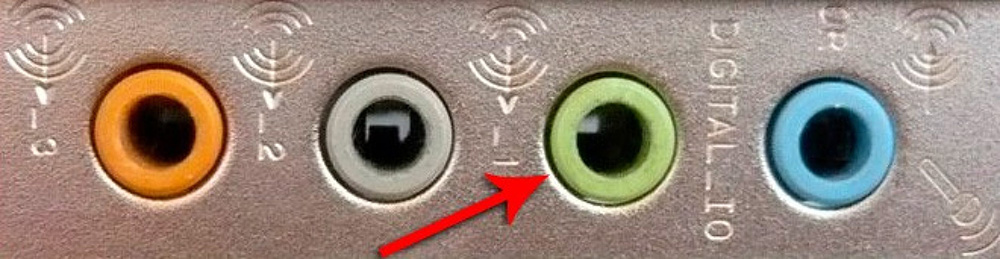
Квари са квадратним картицама
Ретко, али догађа се да је проблем погрешан рад аудио картице. Кварови квадратне картице спречавају нормалну обраду сигнала, због чега звук репродукује звучнике.
Ако су испробати све методе и ефекат није предузео (укључујући постављање свежих возача), вреди проверити опрему. Задатак се врши искључивањем одбора и повезивање другог. Када откријете квар, то ће можда затражити замену неисправног елемента.

Аудио картица уграђена у матичну карту не може се уклонити за повезивање са другим уређајем, као што је екстерни, дакле, у овом случају, у овом случају тражење извора сметњи врши се методом искључивања унутрашњих компоненти системске јединице са карта. Сви елементи ће наизменично искључити, без којих рачунар не може да ради.
Испразњена батерија на слушалицама
Ако користите Блуетоотх Холли, често звук често и кроз кривицу ниске оптужбе за батерије. Звук у звучницима може се изобличити, звучи мирније или буке против позадине због недостатка енергије за нормално примање и емитовање сигнала.
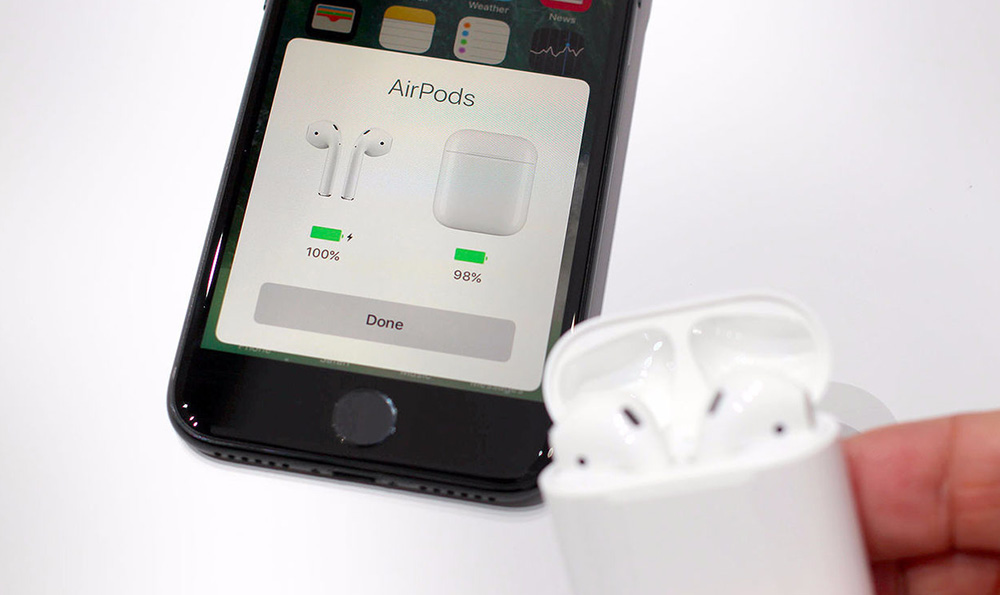
Да би се осигурало аутономно дело, потребно је редовно наплатити бежичне слушалице. Да бисте проверили квалитет репродукције звука, потребно је комплетно набој и поновно повезивање са рачунаром.
Блуетоотх неспојивост у уређајима
Ниски квалитет звука, који карактеришу прекиде, сметња и друга спољна бука, може бити узрокована некомпатибилношћу Блуетоотх-а у слушалицама и уређају за пренос. Штавише, важност није верзије, већ кодови помоћу којег се сигнал кодира.
Стандардни СБЦ кодек који се користи за све Блуетоотх аудио уређаје не пружа квалитетан звук. Ако један од уређаја за парење не подржава ААЦ, АПТКС, ЛДАЦ аудио кодове (последњи прелазе остатак у квалитету, мада такође натјече садржај), иако такође назива садржај) неопходан за већу јасноћу звука, пренос сигнала се врши кроз стандардни СБЦ, што значи да квалитет сигнала пати.
Важан. Темељни фактор који пружа везу и добар квалитет звука компатибилност је Блуетоотх уређаја и присуство тренутних управљачких програма.Проблеми са возачима
Нетачан рад управљачких програма опреме (њихово одсуство, оштећења, небитна) често доводе до онога што је искривљено, заостаје, сплет у слушалицама или ступцима. Ако при повезивању разних аудио уређаја, звук остаје неприхватљив, највероватније је то случај. Проверите софтвер и освежите је у тренутну верзију можете бити помоћу системске опреме или специјалних комуналних услуга.
У оперативном систему Виндовс можете завршити задатак помоћу система:
- Идемо на "менаџер уређаја" (на пример, изаберите алат из контекстног менија "Старт").
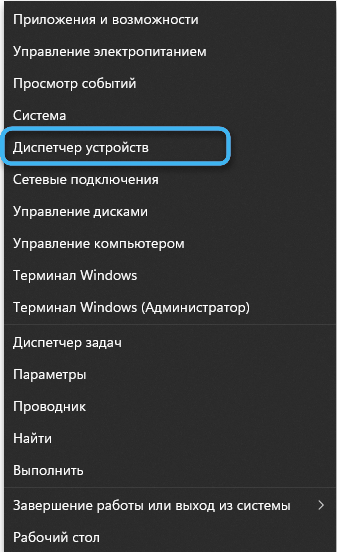
- Отворили смо грану "звук, игру и видео уређаји". Ако постоји жута икона са ускличником у близини звучне картице, уређај захтева ажурирање. Али чак и у недостатку обавештења, боље је поново инсталирати.
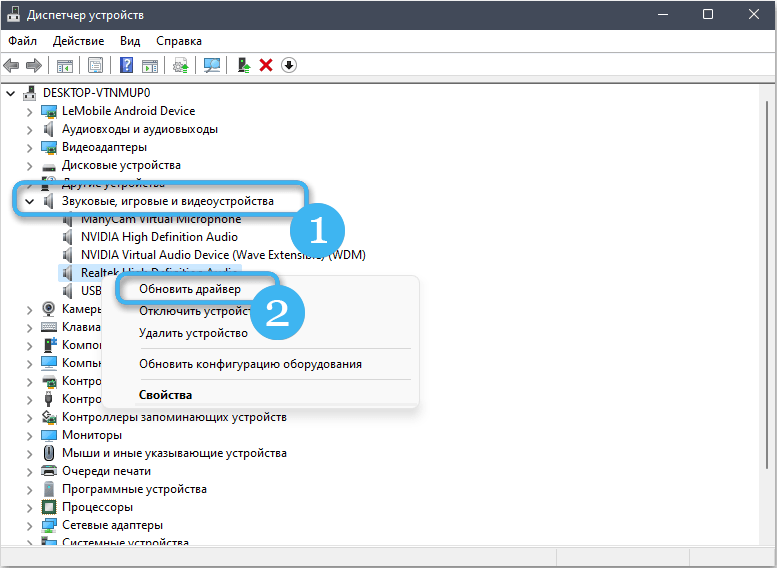
- Да бисте ажурирали, кликните на ПКМ названу аудио картицу и изаберите одговарајућу тачку из менија.
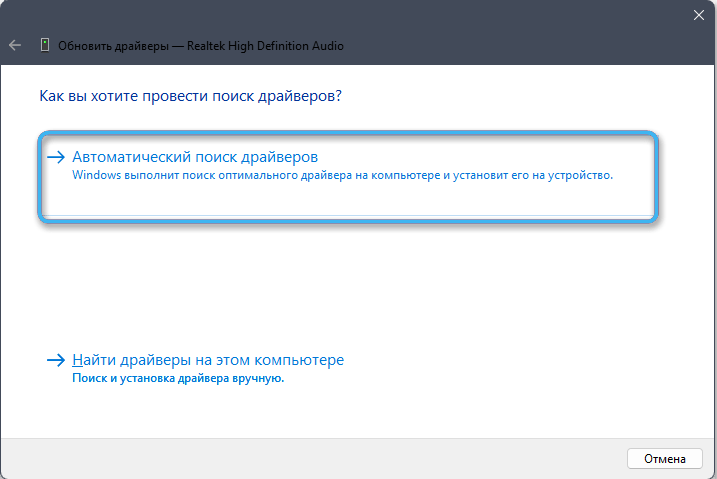
- Постоје две опције ажурирања: Аутоматска претрага на Интернету и ручном систему са одабиром датотеке датотека.
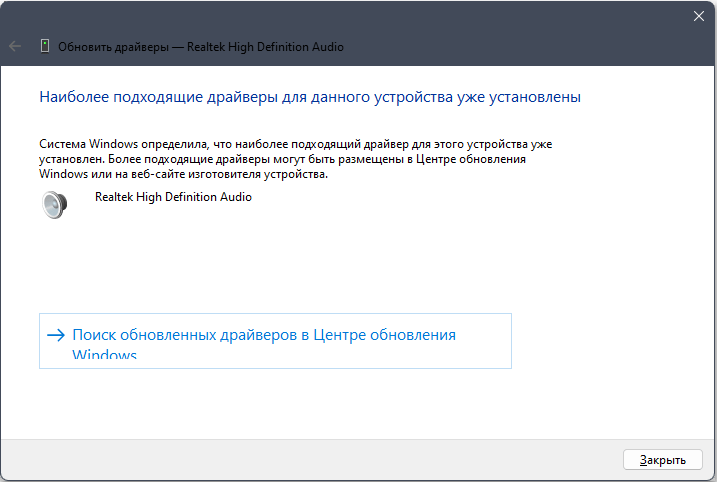
Нетачна подешавања
Поред проблема Блуетоотх везе, важности управљачких програма и хардверским кваровима, постоје и програмски разлози са стране преноса уређаја који имају директан утицај на репродукцију звука звука.
Подешавања јачине звука на рачунару
Нетачна јачина звука може изазвати сметње у слушалицама. Повећање прага за јачину звука доводи до погоршања у звуку, а када се користи ниско -квално јефтини модели ступаца или слушалица, квалитет се губи када је марка достигнута на 50%, док висока ушијашка ушију могу да дижу максималном волумом. Елиминисати проблем, смањујући оптерећење звучника, повећава се запремина на уређају за пренос, а саме слушалице свирају звук на минимум њихове запремине.
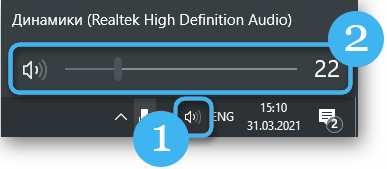
У погледу звучне контроле, такође често изазива сметње и буку. Контроле јачине звука у апликацијама могу се приказати на минимум, као резултат којим се корисник мора "исциједити" највише хардвера, што доводи до проблема.
Додатни звучни ефекти и формат репродукције
Укључени су проширени параметри звука у Виндовс-у је још један уобичајени узрок проблема. Тако да се ослободи изобличења, звучни ефекти морају бити искључени. За деактивацију вршимо кораке:
- Отворите диспечеру звучних уређаја (на пример, одабиром опреме из менија у настајању када се ПКМ притисне на икони звука у ладици или помоћу конзоле "Изводи" (Вин + Р) и ММСС-ове команде.ЦПЛ);
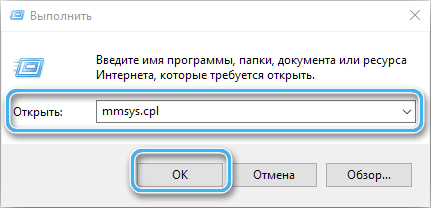
- На картици "Плаи" изаберите звучни уређај (звучници, слушалице) и притисните дугме "Својства" (или ПКМ - "Својства");

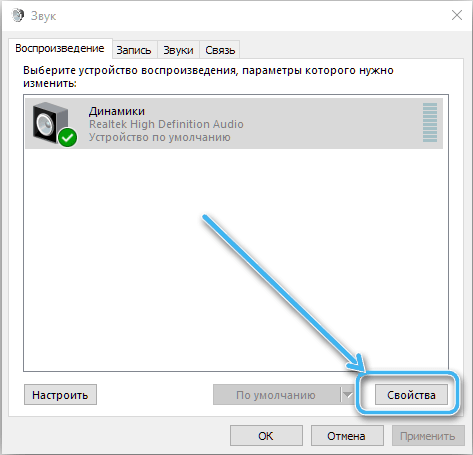
- На картици "Побољшање" примећујемо да "искључивање свих звучних ефеката" и користите подешавања;
- Затворите опрему и поново покрените.
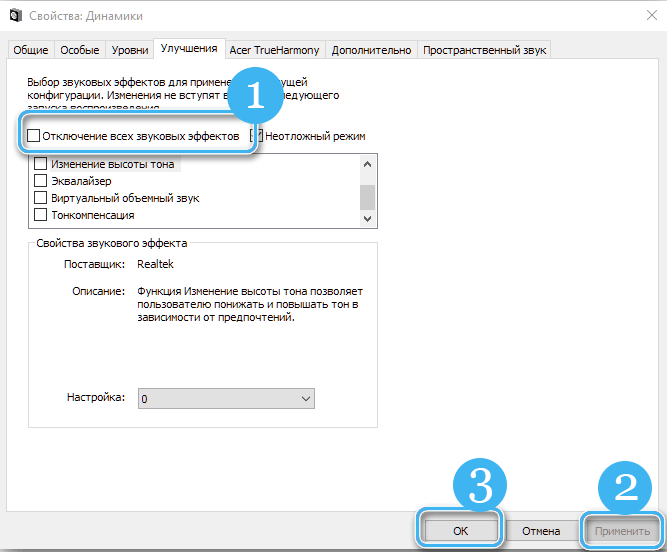
Понекад се појављује сметња због погрешних параметара излазног формата. Да бисте подесили прилагођавања, морат ћете прећи на картицу "Додатно" у својствима звучног уређаја и у блоку "Подразумевани формат" да бисте изабрали 16 бит, 44100 Хз (ЦД) "да бисте осигурали компатибилност са било којом аудио картицом, потврђујући амандмани.
Режим уштеде енергије
Проблем проузрокован погрешним подешавањима енергетског режима најчешће се налази на лаптопу, али се може појавити и на паметном телефону или рачунару. Када активирате уштеду набоја батерије, аудио картица није приоритет и можда нема довољно енергије. Затим, да би се уклонило сметње, потребно је да одаберете опцију "високе перформансе" у подешавањима напајања уређаја (за паметне телефоне, режим пуњења батерије је онемогућен). Ако поступци нису довели до жељеног резултата, можете да вратите економичан режим.
На лаптопу можете да испуните задатак на следећи начин:
- Отворите "Цонтрол Панел" и идите уз пут "Систем и сигурност" - "Снага" (прозор се такође може отворити притиском на ПКМ на икони батерије у ладици и одабира одговарајуће ставке из менија);
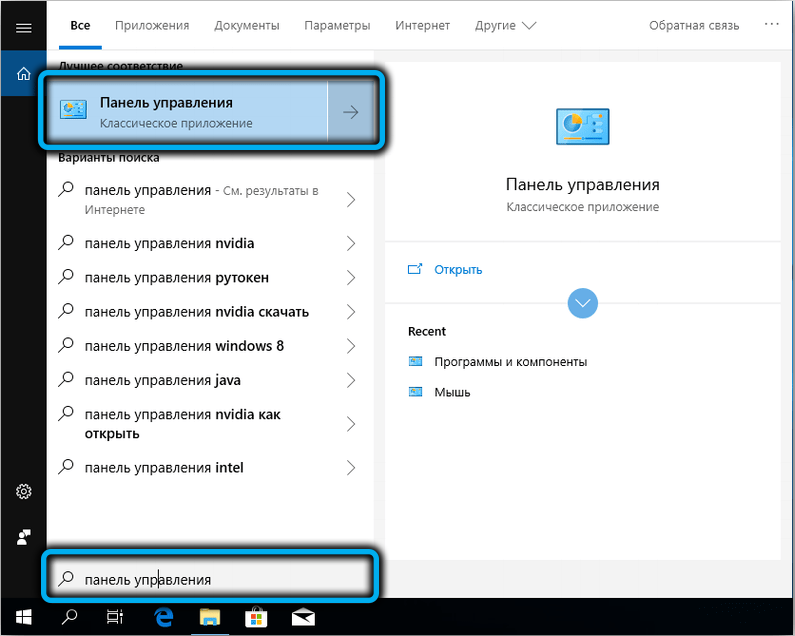
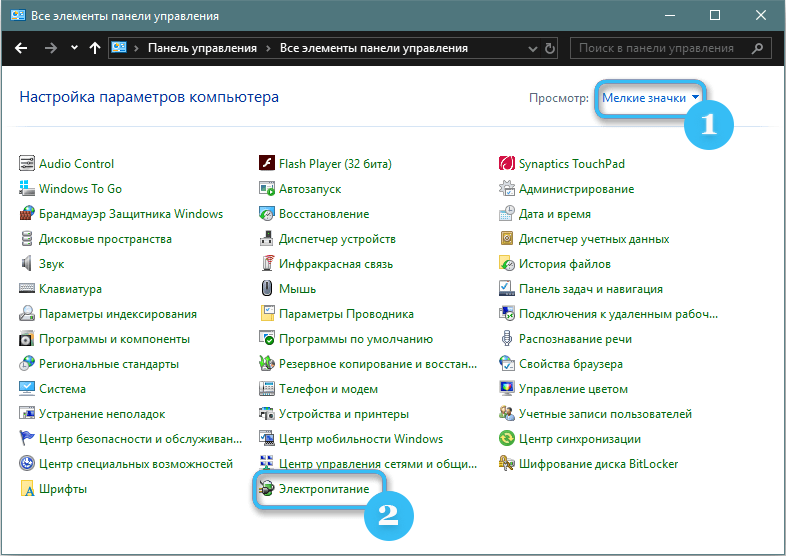
- Изаберите Режим високе перформансе;
- Сачувамо подешавања и проверавамо да ли је проблем нестао.
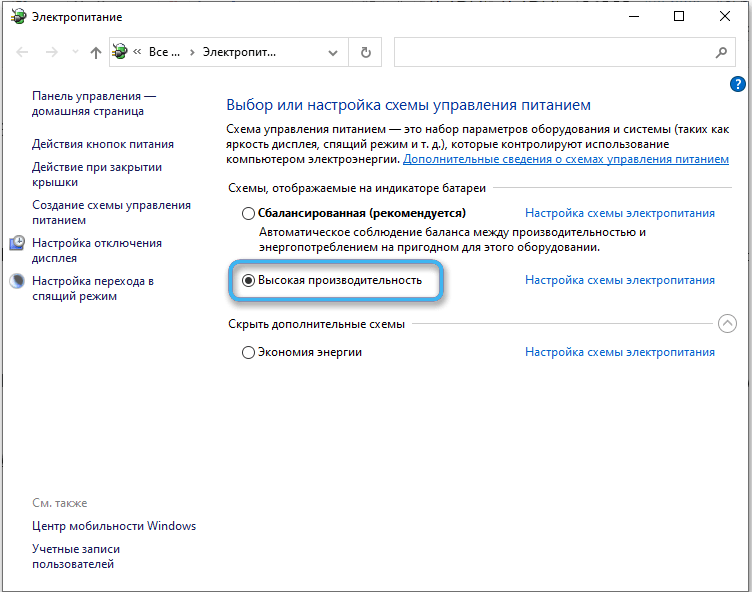
Недостатак уземљења
Иако ретко, ипак, не-одобрена места могу проузроковати сметње, где је рачунар повезан. Ако је опрема проверена и није било проблема, требало би да се провери уземљењем, јер проблеми са напајањем такође воде до озбиљнијих последица него пукотина у слушалицама.
Пажња. Не покушавајте да сами приземљите утичницу ако нема одговарајућих специјалистичких вештина. Рад са електричном енергијом мора се поверити професионалном.
Остали уређаји за сметње
Бука, изобличење звука који се преноси звучницима, може бити резултат рада друге опреме, укључујући и кућанске апарате и чак и уређаје који нису у непосредној близини. Међу могућим изворима проблема:
- Колоне су укључене у близини слушалица могу утицати на квалитет сигнала. Проблем је решен тако што их искључује из извора звука.
- Било који уређаји користећи Блуетоотх везу. Решење је да се искључи и поново повежете слушалице.
- УСБ уређаји повезани са рачунаром рачунара или лаптопа (спољни погони, коморе итд. Д.). Додатни уређаји такође би требали бити искључени.
- Компјутерске компоненте. Сазнајте који је елемент изазвао проблем, можете једним искључивањем сваког.
- Апарати. Зрачење електромагнетних таласа такође може да смањи квалитет сигнала. Решење је исто: искључит ћемо уређаје наизменично.

- Ћелијске комуникационе станице, ТВ телевизори у близини (релевантно је ако се проблем појавио када користите слушалице на улици) често стварају сметње, кршење чистоће звука.
Дисторзија звука када се покреће рачунарски миш покреће
Ако се креирају ЦОД-ови приликом померања померања манипулатора, проблем можете решити са мишем у другу луку преласком са УСБ-а на другу врсту везе ПС / 2 или обрнуто (можете купити адаптер), као и промену манипулатор.

Активни микрофон
Чак и ако је сам микрофон није повезан, улаз микрофона може изазвати сметње ако је активиран у системским подешавањима. Да бисте га искључили, обављамо следеће радње:
- Идемо на поставке јачине звука микрофона ("Контролна табла" - "Звук" или одабиром контекстуалне ставке менија, који се отвара притиском на икону у Триа-у
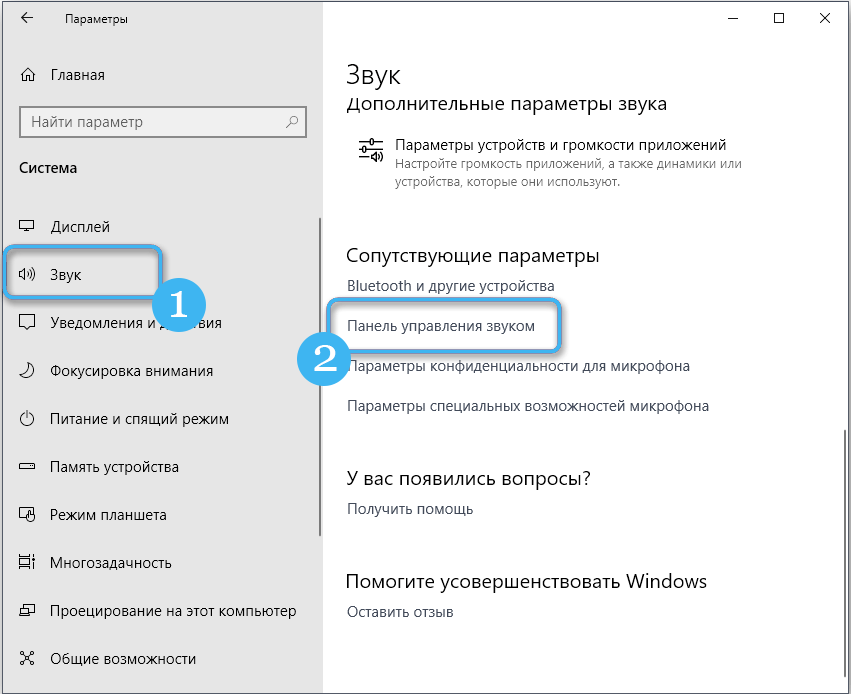
- На картици "Рецорд" налазимо микрофон и прелазимо на њена својства;
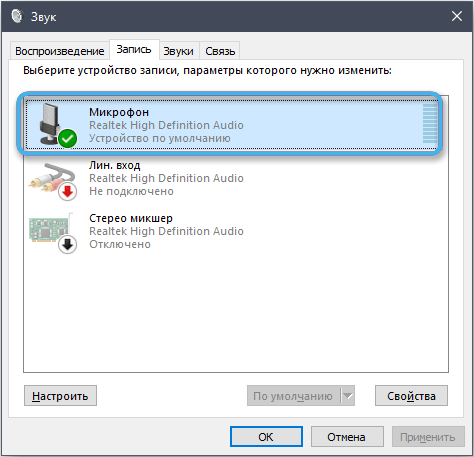
- Даље, отворимо "нивое", кликните на икону Динамицс за њено деактивације. Важно је искључити уређај, а не само нижи ниво јачине звука.
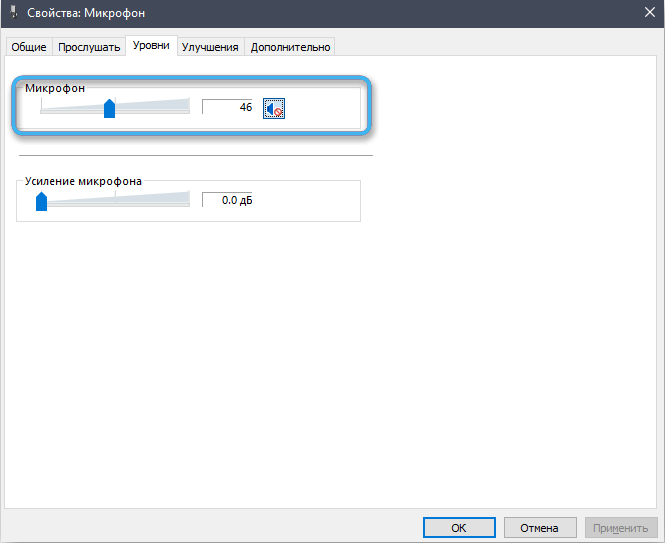
Након што је идентификовао извор проблема, најчешће се може независно елиминисати, али у неким случајевима ће бити потребно да помогне специјалистичком или куповини радних уређаја.
И на који начин сте вам помогли да решите проблем? Учешће у коментарима.
- « Зашто се бежична тастатура не повезује и како то поправити
- Уклањање непотребних датотека и програма у име администратора у оперативном систему Виндовс »

